Το Windows To Go είναι ένα χαρακτηριστικό των Windows 8 Enterprise, των Windows 8.1 Enterprise, των Windows 10 Enterprise και των Windows 10 Education που τους επιτρέπει να εκκινήσουν και να τρέχουν από ορισμένες συσκευές μαζικής αποθήκευσης USB, όπως μονάδες USB flash και εξωτερικούς σκληρούς δίσκους.
Για μία τυπική εγκατάσταση θα χρειαστείτε ένα USB stick τo λιγότερο με 64 GB διαθέσιμα. Καταρχήν, θα πρέπει να πούμε ότι ο χώρος εργασίας των Windows To Go λειτουργεί όπως ακριβώς και κάθε άλλη εγκατάσταση των Windows ωστόσο υπάρχουν κάποιοι περιορισμοί.
Το Windows To Go είναι μια δυνατότητα στα Windows 10 Enterprise και Windows 10 Education που επιτρέπει τη δημιουργία ενός χώρου εργασίας Windows To Go που μπορεί να εκκινηθεί από μια εξωτερική μονάδα συνδεδεμένη με USB σε υπολογιστές.
Θα πρέπει να επισημάνουμε ότι Windows To Go έχει καταργηθεί στα λειτουργικά συστήματα από τα Windows 10, έκδοση 2004 και μετά. Η λειτουργία δεν υποστηρίζει ενημερώσεις λειτουργιών και επομένως δεν σας επιτρέπει να παραμένετε ενημερωμένοι και απαιτεί επίσης έναν συγκεκριμένο τύπο USB που δεν υποστηρίζεται πλέον από πολλούς OEM.
Ωστόσο, σήμερα θα δούμε πώς μπορούμε να δημιουργήσουμε ένα Bootable USB που θα τρέχει Windows 11 χωρίς να συντρέχουν αυτές οι προϋποθέσεις.
ΒΗΜΑΤΑ
- Για να δημιουργήσουμε τώρα ένα Boottable USB Windows To Go θα χρειαστούμε μία εικόνα των Windows 11 (ISO) και το λογισμικό Rufus.
- Tρέχουμε το rufus και επιλέγουμε το USB μας, και ανάλογα με το Bios που έχει ο υπολογιστής μας επιλέγουμε στο πεδίο σύστημα διαμερισμού και τύπος συστήματος επιλέγουμε MBR σύστημα διαμερισμού για bios ή UEFI για Legacy BIOS ή MBR σύστημα διαμερισμού για UEFI αν ο υπολογιστή μας εκκινεί μέσω συστήματος UEFI και επιλέγουμε Windows To Go.
- Επιλέγουμε την έκδοση των windows που θέλουμε να εγκαταστήσουμε και πατάμε ok.
Κλικάρουμε στην επιλογή που βλέπετε. Επίσης, με την επιλογή που έχουμε τσεκάρει μπορούμε να δούμε τους δίσκους μας. Αν δεν την επιλέξετε θα βλέπετε μόνο το USB σας. ( Να σημειώσουμε ότι η επιλογή αυτή είναι καθοριστικής σημασίας (για λόγους ασφαλείας του λειτουργικού σας) και αν δεν έχετε λόγους ή δεν ξέρετέ τι να κάνετε καλύτερα να μην την επιλέξετε.
Αν υπολογιστής σας δεν διαθέτει τις παραπάνω 2 δυνατότητες μπορείτε να τις απενεργοποιήσετε και να απενεργοποιήσετε αν επιθυμείτε και τη δυνατότητα συλλογής δεδομένων.
Φθάσαμε στο τελικό σημείο, κάντε κλικ στο ok και περιμένετε να εγγραφούν τα δεδομένα στο στικάκι σας.
Ένα σημαντικό χαρακτηριστικό είναι ή ποιότητα του USB μας, επομένως για έχουμε ένα γρήγορο Boot από το στικάκι μας θα πρέπει εκτός από την χωρητικότητα, να διαθέτει και την κατάλληλη ταχύτητα για να δουλέψει γρήγορα, αξιόπιστα και χωρίς προβλήματα.
Μην χρησιμοποιήσετε κακής ποιότητας USB που δεν είναι ιδανικά για την εγκατάσταση των Windows, πράγμα που σημαίνει ότι το λειτουργικό σύστημα των Windows που θα είναι εγκατεστημένο στην μονάδα flash πιθανώς να είναι πολύ αργό.
Επομένως, για καλύτερα αποτελέσματα να χρησιμοποιήσετε όσο το δυνατόν ταχύτερο στικάκι USB τύπου USB 3.
Μετά την εγκατάσταση, κάντε Boot στο στικάκι σας και περιμένετε έως ότου ολοκληρωθεί η εγκατάσταση του λειτουργικού σας, θα πρέπει στη συνέχεια να προσθέσετε τη γλώσσα του πληκτρολογίου σας να προσθέσετε το wifi σας και να κάνετε Login με το λογαριασμό σας. Από εκεί και μετά, αν σας ζητηθούν κάποιες επιπλέον ενημερώσεις κάντε τις.
Σε τι θα μου χρειαστεί;
Αν και το Windows To Go σχεδιάστηκε για εταιρική χρήση, η χρησιμότητα του είναι προφανής και για ένα άλλο απλό, βασικό λόγο, το ότι που μπορούμε να το χρησιμοποιούμε στην περίπτωση που δεν ξεκινάει ο υπολογιστής μας και θέλουμε να σώσουμε και να μεταφέρουμε τα δεδομένα μας (φωτογραφίες έγγραφα μουσική βίντεο) σε κάποιο άλλο δίσκο, ή να επιδιορθώσουμε προβλήματα που υπάρχουν στο σκληρό μας δίσκο ή στα δεδομένα των windows, ωστόσο, στην περίπτωση αυτή, θα πρέπει να ξέρετε τι ακριβώς πρέπει να κάνετε.






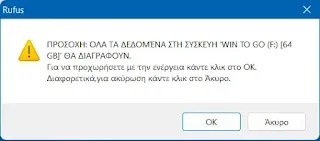

Δημοσίευση σχολίου
Θα χαρούμε πολύ να συμμετέχετε ενεργά και να σχολιάσετε το θέμα μας. Θα προσπαθήσω να απαντήσω το συντομότερο δυνατό στις ερωτήσεις σας .